Restaure cargas de trabalho VMware com BlueXP backup and recovery
 Sugerir alterações
Sugerir alterações


Restaure cargas de trabalho do VMware de cópias de instantâneos, de um backup de carga de trabalho replicado para armazenamento secundário ou de backups armazenados no armazenamento de objetos usando o BlueXP backup and recovery.
Você pode restaurar cargas de trabalho de diferentes locais de partida:
-
Restaurar de um local primário (instantâneo local)
-
Restaurar de um recurso replicado no armazenamento secundário
-
Restaurar de um backup de armazenamento de objetos
Você pode restaurar dados para estes pontos:
-
Restaurar para o local original
Se você selecionar um arquivo de backup no armazenamento de objetos e a proteção contra ransomware estiver ativa para esse backup (se você tiver habilitado o DataLock e a Proteção contra Ransomware na política de backup), será solicitado que você execute uma verificação de integridade adicional no arquivo de backup antes de restaurar os dados. Recomendamos que você execute a verificação.

|
Você incorrerá em custos extras de saída do seu provedor de nuvem para acessar o conteúdo do arquivo de backup. |
Como funciona a restauração de cargas de trabalho
Ao restaurar cargas de trabalho, ocorre o seguinte:
-
Ao restaurar uma carga de trabalho de um arquivo de backup local, o BlueXP backup and recovery criam um novo recurso usando os dados do backup.
-
Ao restaurar uma carga de trabalho replicada, você pode restaurar a carga de trabalho para o ambiente de trabalho original ou para um sistema ONTAP local.
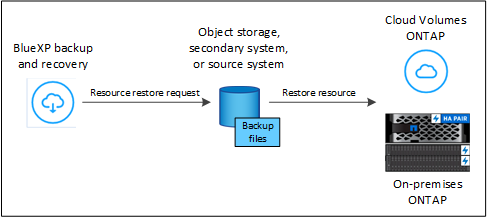
-
Ao restaurar um backup do armazenamento de objetos, você pode restaurar os dados para o ambiente de trabalho original ou para um sistema ONTAP local.
Na página Restaurar (também conhecida como Pesquisar e Restaurar)*, você pode restaurar um recurso, mesmo que não se lembre do nome exato, do local em que ele reside ou da data em que esteve em boas condições pela última vez. Você pode pesquisar o instantâneo usando filtros.
Restaurar dados de carga de trabalho a partir da opção Restaurar (Pesquisar e Restaurar)
Restaure cargas de trabalho do VMware usando a opção Restaurar. Você pode procurar o instantâneo pelo nome ou usando filtros.
*Função necessária do BlueXP * Administrador da organização, administrador de pasta ou projeto, superadministrador de backup e recuperação, função de administrador de restauração de backup e recuperação. "Saiba mais sobre as funções de acesso do BlueXP para todos os serviços" .
-
No menu de backup e restauração do BlueXP , selecione Restaurar.
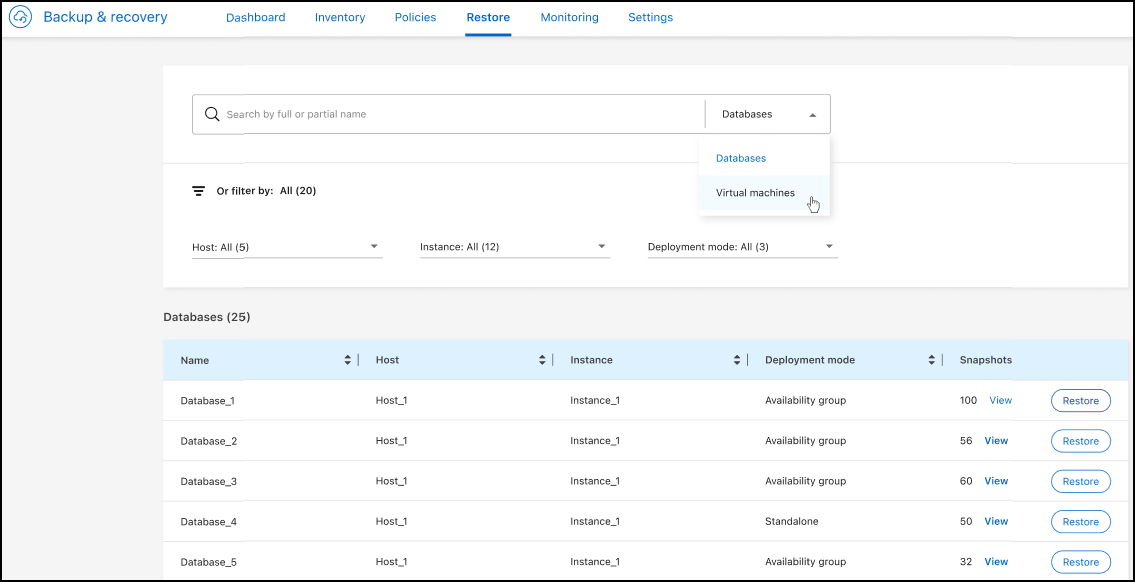
-
Na lista suspensa à direita do campo de pesquisa de nome, selecione Máquinas virtuais.
-
Insira o nome do recurso que você deseja restaurar ou filtre pelo vCenter, datacenter ou armazenamento de dados onde o recurso que você deseja restaurar está localizado.
Aparece uma lista de instantâneos que correspondem aos seus critérios de pesquisa.
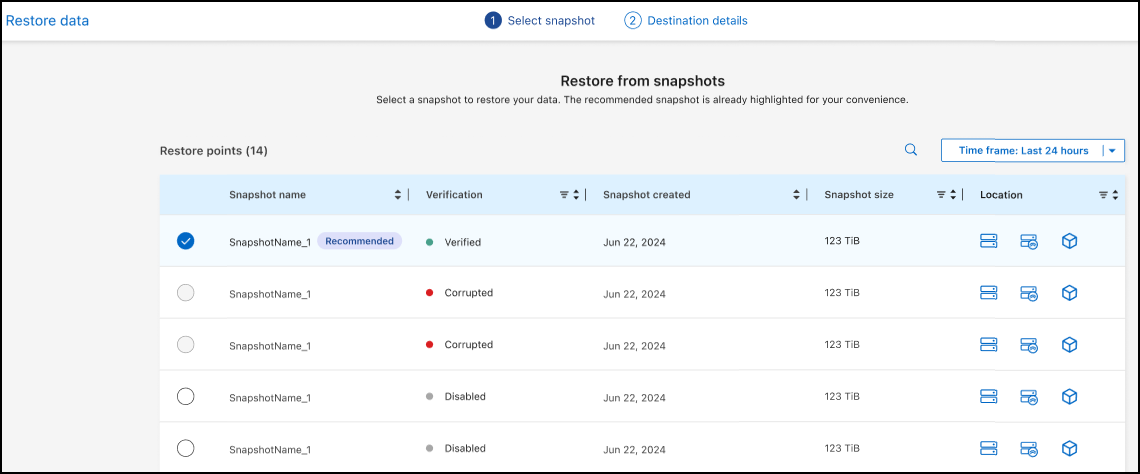
-
Selecione o instantâneo que você deseja restaurar.
Uma lista de opções de local de restauração é exibida.
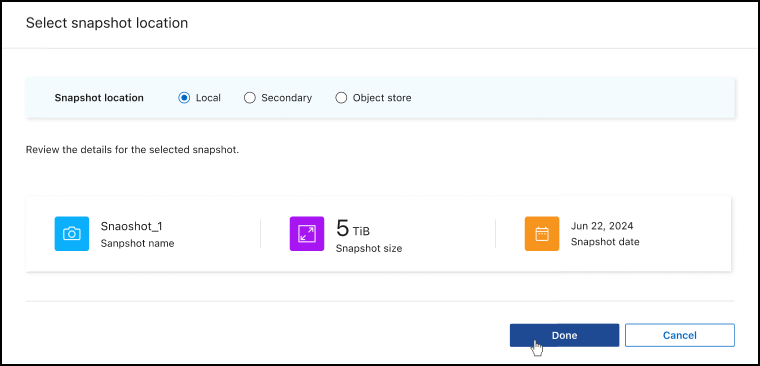
-
Selecione o local de restauração onde você deseja restaurar o instantâneo:
-
Local: restaura o instantâneo para o local original.
-
Armazenamento secundário: restaura o instantâneo em um local de armazenamento secundário.
Se você escolher o armazenamento secundário, insira as informações de origem e destino, bem como os locais de origem e secundário dos logs.
-
Armazenamento de objetos: restaura o instantâneo em um local de armazenamento de objetos.
Se você escolher o armazenamento de objetos, verifique se deseja verificar o instantâneo novamente antes de restaurá-lo.
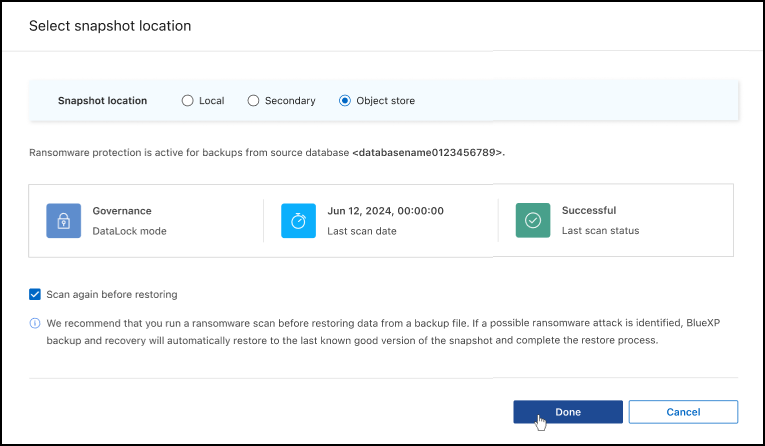
-
-
Selecione Concluído ou Avançar para continuar para a página Restaurar configurações de destino.
Em seguida, você pode escolher as configurações de destino e as opções de pré e pós-restauração.
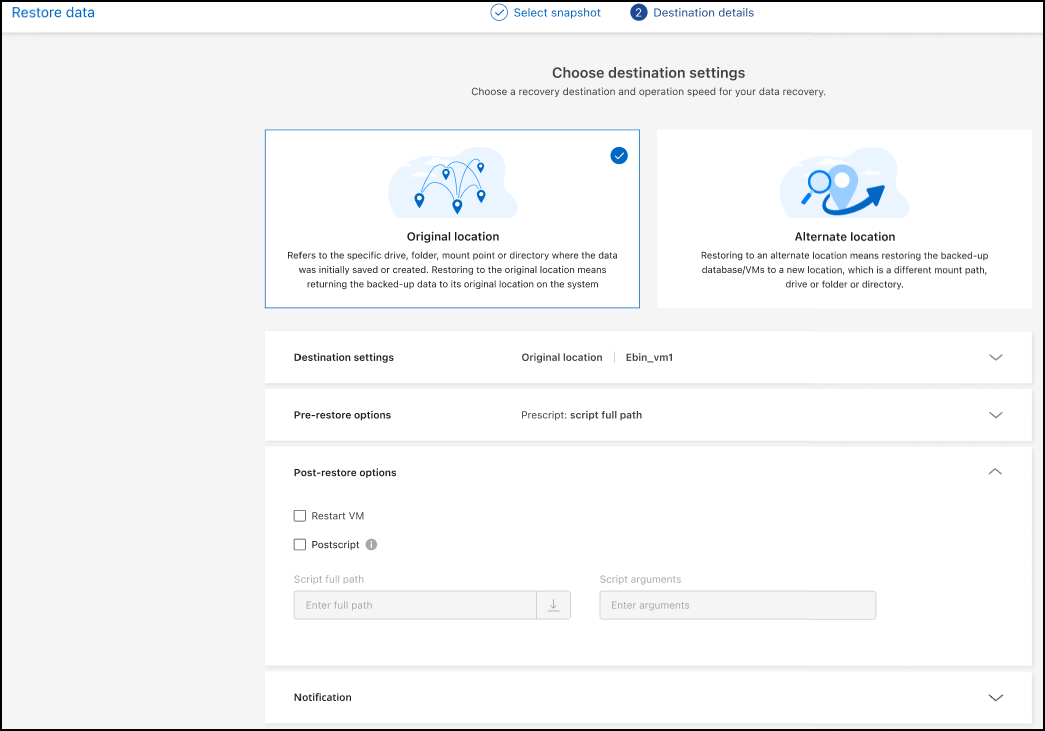
Seleção de destino
-
Escolha as configurações de destino e as opções de pré e pós-restauração.
Na página Detalhes do destino da restauração, insira as seguintes informações:
-
Ativar restauração rápida: selecione esta opção para executar uma operação de restauração rápida. Os volumes e dados restaurados estarão disponíveis imediatamente. Não use isso em volumes que exigem alto desempenho porque, durante o processo de restauração rápida, o acesso aos dados pode ser mais lento que o normal.
-
Opções de pré-restauração: insira o caminho completo para um script que deve ser executado antes da operação de restauração e quaisquer argumentos que o script aceite.
-
Opções pós-restauração:
-
Reiniciar VM: selecione esta opção para reiniciar a VM após a conclusão da operação de restauração e após a aplicação do script pós-restauração.
-
Postscript: Insira o caminho completo para um script que deve ser executado após a operação de restauração e quaisquer argumentos que o script aceite.
-
-
Seção Notificação:
-
Ativar notificações por e-mail: selecione esta opção para receber notificações por e-mail sobre a operação de restauração e indique que tipo de notificação você deseja receber.
-
-
Selecione Restaurar.
Não disponível para visualização do VMware.
-
Selecione Restaurar.
Administrador da organização, administrador de pasta ou projeto, superadministrador de backup e recuperação, função de administrador de restauração de backup e recuperação. "Saiba mais sobre as funções de acesso do BlueXP para todos os serviços" .


